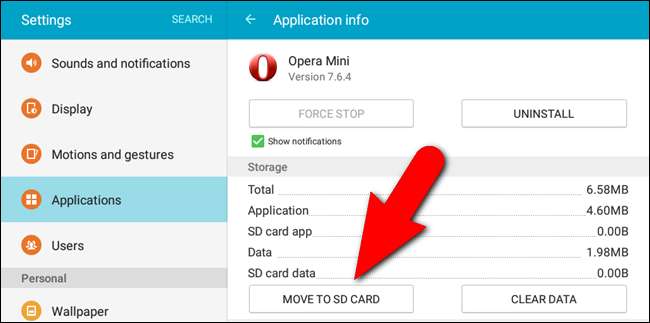
Hvis du har en Android-telefon eller nettbrett med en liten lagringsplass, vil du sannsynligvis fortsette å avinstallere apper for å gi plass til andre. Men det er en måte å utvide lagringen av en Android-enhet hvis den har et SD-kortspor.
Som standard installeres Android-apper på telefonens interne lagring, som kan være ganske liten. Hvis du har et SD-kort, kan du angi det som standard installasjonssted for noen apper - og dermed frigjøre plass til flere apper enn du ellers hadde klart å installere. Du kan også flytte nesten hvilken som helst installert app til SD-kortet.
I SLEKT: Slik roter du Android-telefonen din med SuperSU og TWRP
Det er noen forskjellige måter å gjøre dette på, og hvilke du bruker, avhenger av din versjon av Android og hvilke apper du vil flytte. Android 6.0 Marshmallow lar deg "adoptere" SD-kortet som intern lagring, og automatisk installere tillatte apper på SD-kortet. Noen pre-Marshmallow-enheter lar deg flytte apper manuelt, men bare hvis utvikleren tillater det. Hvis du vil ha mer fleksibilitet enn noen av disse alternativene tilbyr, kan du rot telefonen din og bruk en app som heter Link2SD for å få det til. Vi beskriver alle tre metodene i denne artikkelen.
Før vi begynner, bør vi merke oss: å kjøre en app fra SD-kortet vil nesten utvilsomt være tregere enn å kjøre det fra den interne lagringen, så bruk bare dette hvis du absolutt må - og hvis du kan, prøv å bruke den til apper som krever ikke mye fart for å løpe bra.
Android Marshmallow-metoden: Vedta SD-kortet ditt som intern lagring
I SLEKT: Hvordan sette opp et nytt SD-kort i Android for ekstra lagring
Tradisjonelt har SD-kort i Android-enheter blitt brukt som bærbar lagring. Det betyr at du kan lagre filer som videoer, musikk og bilder på den for bruk på enheten din, og koble SD-kortet til datamaskinen for å overføre filer frem og tilbake. Når det brukes som bærbar lagring, kan et SD-kort fjernes uten å påvirke enhetens funksjonalitet.
Imidlertid lar Android 6.0 Marshmallow deg nå å adoptere SD-kortet ditt som intern lagring, og gjør i hovedsak SD-kortet til en integrert del av den interne lagringen på enheten. Ved å vedta SD-kortet ditt som intern lagring, vil nye apper installeres på SD-kortet ditt som standard hvis apputvikleren tillater det. Du kan flytte appen tilbake til intern lagring senere hvis du vil.
I tillegg, når du tar i bruk SD-kortet som intern lagring, kan du ikke fjerne SD-kortet fra enheten uten å påvirke enhetens funksjonalitet, og SD-kortet kan ikke brukes i noen annen enhet, inkludert din PC. SD-kortet er formatert som en lokal EXT4-stasjon, kryptert ved hjelp av 128-biters AES-kryptering og montert som en del av systemet. Når du har tatt i bruk et SD-kort på en Marshmallow-enhet, fungerer det bare med den enheten. Du kan lese mer om forskjellen mellom bærbar og intern lagring på en Android-enhet .
Sørg for å sikkerhetskopiere dataene på SD-kortet til datamaskinen din før du tar i bruk SD-kortet som intern lagring. Vedtakelsesprosessen vil slette alle dataene på SD-kortet. Du kan legge dataene tilbake på SD-kortet etter at det er tatt i bruk som intern lagring, men for å gjøre dette må du koble selve Android-enheten til datamaskinen din for å overføre dataene. Du kan ikke fjerne SD-kortet fra enheten og koble det direkte til PCen for å overføre filer.
Hvis du har brukt SD-kortet som bærbar lagring, og du har flyttet noen apper til SD-kortet, må du flytte disse appene tilbake til den interne lagringen før du tar SD-kortet som intern lagring. Hvis du ikke gjør det, blir disse appene slettet og må installeres på nytt.
I SLEKT: Hvordan kjøpe et SD-kort: Forklarte hastighetsklasser, størrelser og kapasiteter
Når du tar i bruk et SD-kort som intern lagring, vil du være sikker på at du bruker en raskt SD-kort . Se etter klasse 10 og UHS når du kjøper et nytt SD-kort. Hvis SD-kortet er et billigere, langsommere SD-kort, vil det redusere appene og enheten din. Hvis du skal dedikere SD-kortet til enheten ved å bruke det som intern lagring, er det bedre å bruke litt ekstra penger på et raskere kort. Android vil teste SD-kortets hastighet under adopsjonsprosessen og advare deg om det er for sakte og vil påvirke ytelsen til enheten din negativt.

Sett inn SD-kortet i enheten. Du bør se et varsel som sier at et nytt SD-kort ble oppdaget. Trykk på "Sett opp". (Hvis du ikke ser dette varselet, åpner du Android-appen Innstillinger, går til "Lagring og USB" og klikker på menyknappen til "Format som internt".
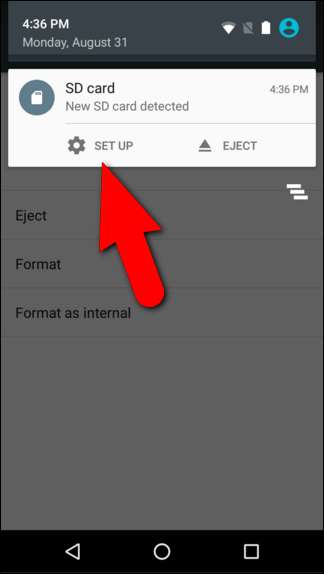
En skjerm vises der du kan velge om du vil konfigurere SD-kortet som bærbar lagring eller intern lagring. Trykk på "Bruk som intern lagring" og deretter på "Neste".
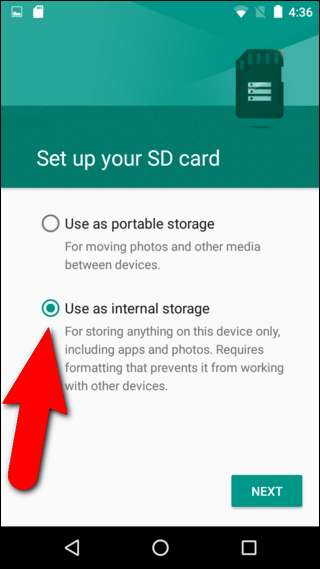
Det vises en melding som advarer deg om at etter at SD-kortet er formatert som intern lagring, vil det bare fungere på den enheten. Du anbefales også å sikkerhetskopiere dataene på kortet. Når du er klar til å fortsette å ta i bruk SD-kortet som intern lagring, trykker du på "Slett og format".

Hvis det fremdeles er apper installert på SD-kortet som du har glemt å flytte tilbake til intern lagring, viser enheten en advarsel om at appene vil bli slettet. For å se hvilke apper som fortsatt er installert på SD-kortet, trykk på "Se apper". Hvis det ikke betyr noe for deg at appene blir slettet, trykk på "Slett uansett".
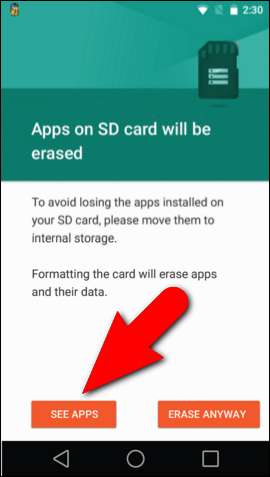
Android vil formatere og kryptere SD-kortet ditt.
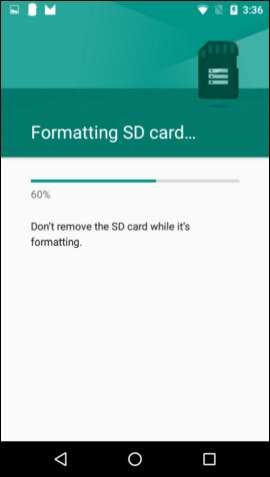
Når formateringsprosessen er ferdig, blir du spurt om du vil flytte data som for øyeblikket er på enhetens interne lagring til SD-kortet. Dette trinnet vil flytte bilder, filer og noen apper til SD-kortet. For å migrere dataene til SD-kortet nå, trykk på "Flytt nå". Dette velger SD-kortet som det foretrukne lagringsstedet for alle apper, databaser og data. Hvis du ikke vil overføre dataene dine ennå, trykker du på «Flytt senere». Den interne lagringen forblir den foretrukne lagringen for alt innhold.
Hvis du velger "Flytt senere", kan du overføre dataene senere ved å gå til Innstillinger> Lagring og USB. Trykk på SD-kortstasjonen, trykk deretter på menyknappen og velg “Migrate data”.

Når prosessen er ferdig, vises en melding som forteller deg at SD-kortet ditt fungerer. Trykk på "Ferdig".
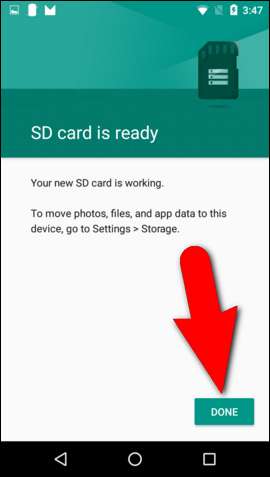
Når SD-kortet ditt er formatert som intern lagring, vises både enhetens interne lagring og det adopterte SD-kortet (USB Mass USB-stasjon på bildet nedenfor) på skjermbildet Enhetslagring når du åpner Innstillinger> Lagring.
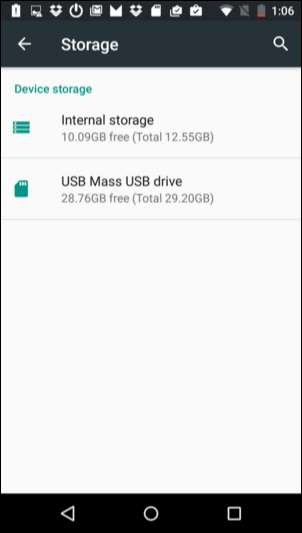
Ved å trykke på et av elementene under Enhetslagring på lagringsskjermen i Innstillinger-appen kan du se bruksinformasjon om det lagringsstedet.

Fra nå av, når du installerer en app, bestemmer Android seg intelligent hvor den skal plasseres basert på utviklerens anbefalinger.
Du kan flytte apper manuelt mellom intern lagring og SD-kortet, men dette anbefales ikke og kan forårsake utilsiktede konsekvenser på noen enheter . Hvis du absolutt må gjøre det, går du til Innstillinger> Lagring og USB. Velg lagringsplassen som for øyeblikket inneholder appen du vil flytte – Internt eller SD-kort – og trykk på “Apper”. Velg appen du vil flytte fra listen, og trykk på "Endre" -knappen.
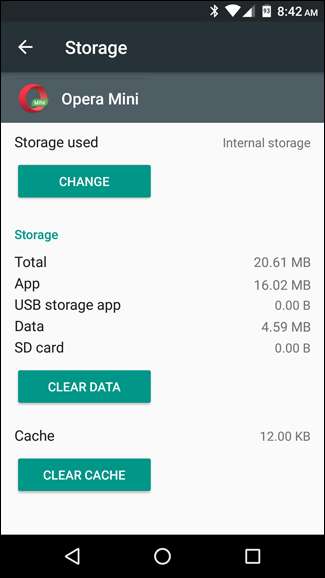
Du trenger ikke å spesifisere hvor du skal lagre innhold for hver app. Som standard lagrer apper alltid innholdet på det foretrukne lagringsstedet.
Hvis du bare vil lagre bilder, filmer og musikk på SD-kortet, er det et bedre alternativ å bruke SD-kortet som bærbar lagring. Men hvis du har en enhet som kjører Marshmallow med et SD-kortspor som har begrenset intern lagring, er dette en enkel løsning for å utvide enhetens interne lagringskapasitet.
Pre-Marshmallow-metoden: Flytt godkjente apper til SD-kortet manuelt
Hvis du ikke bruker Android 6.0 Marshmallow, kan du fortsatt flytte noen apper til SD-kortet så lenge enheten din støtter det. I tillegg er dette alternativet bare tilgjengelig for noen apper - apputvikleren må anse dem som bevegelige for at de skal kunne flyttes. Så avhengig av appene du vil flytte, kan dette være veldig nyttig for deg.
Denne prosedyren varierer litt avhengig av om du bruker en Android-enhet som en Nexus-telefon eller et nettbrett, eller en enhet med en tilpasset versjon av Android som en Samsung-telefon eller nettbrett. Vi brukte en Samsung Galaxy Tab A-nettbrett i eksemplet vårt, men vi vil også beskrive hvordan du får tilgang til Application Manager på en Android-enhet.
For å flytte en app til SD-kortet, åpne enhetens innstillinger. På en lager Android-enhet, som Nexus 7, sveiper du ned en gang for å få tilgang til varslingspanelet, og igjen for å få tilgang til hurtiginnstillingspanelet. Trykk deretter på “Innstillinger” -ikonet øverst til høyre på panelet Hurtiginnstillinger. På hvilken som helst Android-enhet kan du også åpne App-skuffen og trykke på "Innstillinger" -ikonet der.
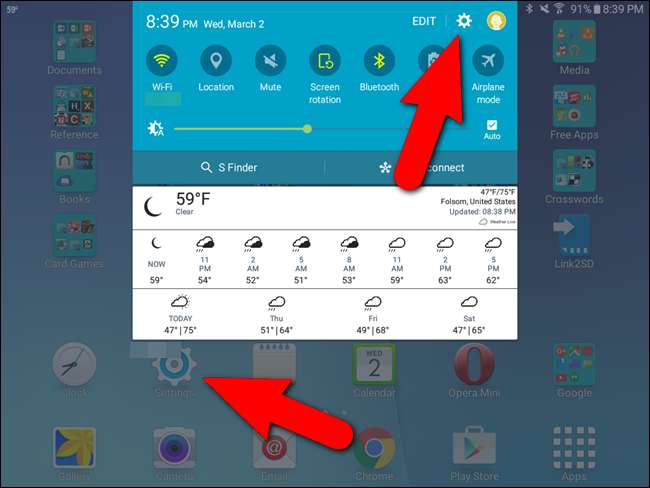
For å åpne Application Manager på en lager Android-enhet, trykk på "Apps" i delen Device på Innstillinger-skjermen. På Samsung-enheten vår trykker vi på "Programmer" i listen til venstre og deretter på "Programbehandling" til høyre.
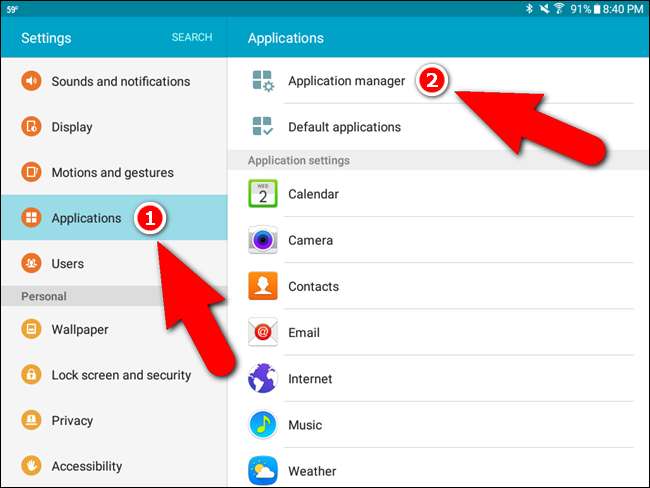
Bla gjennom listen over apper og trykk på appen du vil flytte til SD-kortet. Som vist på bildet nedenfor tar ikke Opera Mini mye plass på vår interne lagring, men vi skal bruke den som et eksempel. Du kan bla gjennom din egen liste over apper og velge å flytte en app som tar betydelig plass på enheten din.
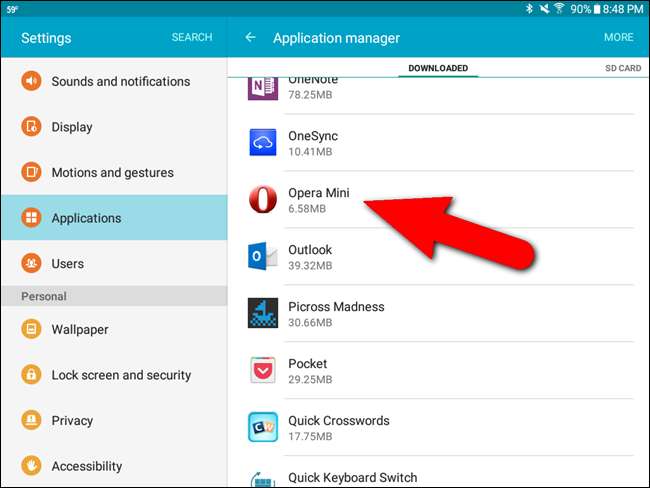
Hvis den valgte appen ikke kan flyttes til SD-kortet, blir "Flytt til SD-kort" gråtonet og ser ut som "Force Stop" -knappen på bildet nedenfor. Hvis "Flytt til SD-kort" -knappen ikke er nedtonet, kan du imidlertid flytte appen til SD-kortet. Trykk på knappen for å begynne å flytte den.
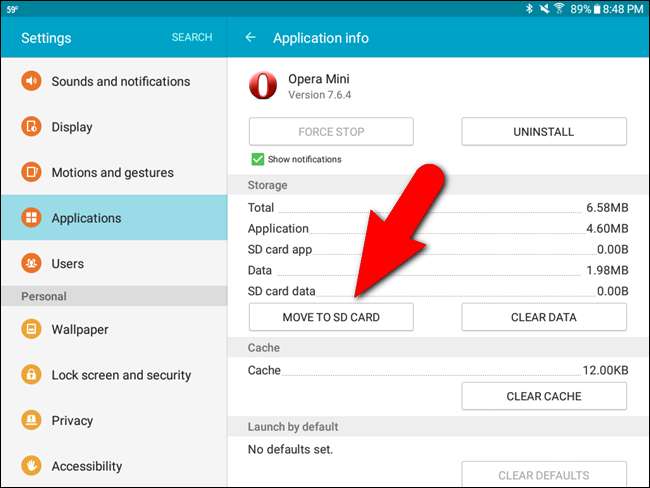
Mens appen flyttes, blir knappen "Flytt til SD-kort" nedtonet og viser meldingen "Flytter ...".
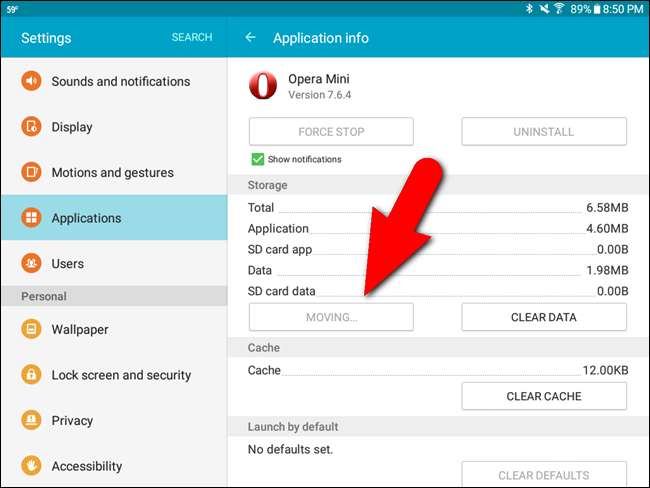
Når prosessen er ferdig blir “Flytt til SD-kort” -knappen “Flytt til enhetslagring”, og du kan bruke den knappen til å flytte appen tilbake til den interne lagringen, hvis du bestemmer deg for å ønske det.
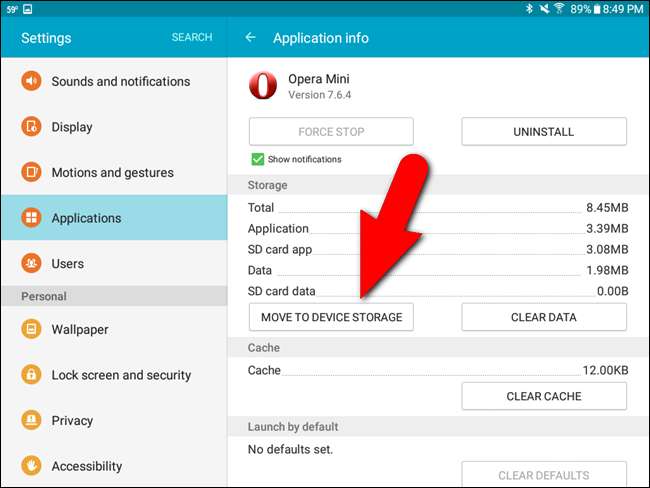
Det er en bedre måte å få en samlet oversikt over hvilke apper som kan og ikke kan flyttes til SD-kortet. Installere AppMgr III fra Play-butikken. Det er også en betalt versjon , men gratisversjonen er god nok til dette formålet.
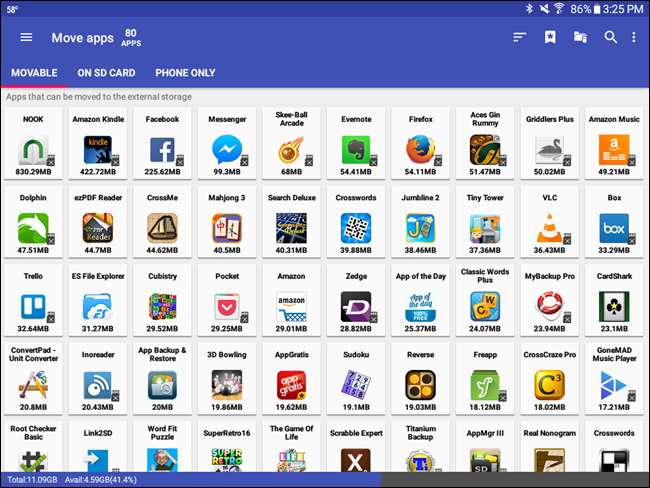
Rotmetoden: Del ditt SD-kort og flytt hvilken app du vil
Dessverre kan Android bare flytte apper til SD-kortet hvis apputvikleren tillater det. Hvis du vil flytte apper som ikke er godkjent, kan du, men du må rot telefonen din . Så hvis du ikke har gjort det, gjør du det først og kom tilbake til denne guiden.
Deretter følger du trinnene nedenfor til punkt og prikke, og du bør ha litt ekstra plass på SD-kortet ditt for apper.
Trinn 1: Partisjonere SD-kortet ditt
Før du partisjonerer SD-kortet, må du sikkerhetskopiere alle dataene på SD-kortet. Denne partisjoneringsprosedyren vil slette alt på den. Slå av Android-enheten, fjern SD-kortet, sett det inn i en SD-kortleser på PC-en, og kopier filene til PC-en. Når dataene dine er sikkerhetskopiert, la SD-kortet være på PC-en din for partisjoneringsprosessen.
For å begynne, last ned og installer MiniTool Partition Wizard på PC-en din, og start deretter programmet. Følgende skjermbilde vises. Klikk på "Start applikasjon".

I hovedprogramvinduet vil du legge merke til at flere disker er oppført. Harddisken (e) på PC-en din vises først, etterfulgt av SD-kortet, som i vårt tilfelle er stasjon G. Velg disk for SD-stasjonen. I vårt tilfelle er det “Disk 2”. Vær veldig forsiktig når du velger SD-kortdisken, da du ikke ved et uhell vil slette noen av de andre stasjonene dine.

Vi skal slette den nåværende partisjonen på SD-kortet. Dette er punktet der alle dataene på SD-kortet vil bli slettet. Så igjen, vær sikker på at du har sikkerhetskopiert dataene dine før du fortsetter med denne prosessen.
Høyreklikk på SD-kortpartisjonen (i vårt tilfelle "G:") og velg "Slett" fra popup-menyen.
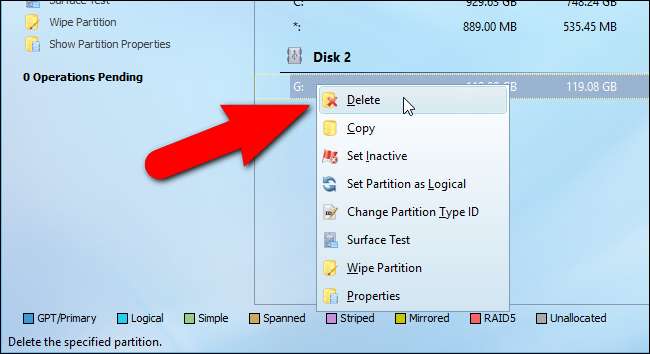
Nå deler vi stasjonen for Android-enheten vår. Den første partisjonen vil bli brukt til data. Høyreklikk på det som nå er den ikke-tildelte partisjonen på SD-kortet ditt, og velg "Opprett" fra popup-menyen.

Å lage partisjoner på et SD-kort slik at du kan installere apper på det på en Android-enhet, er forskjellig fra partisjonering av en stasjon for en PC. For at dette skal fungere, må du definere begge partisjonene på SD-kortet som "Primær". Så, i dialogboksen "Opprett ny partisjon", velg "Primær" fra rullegardinlisten "Opprett som".

Deretter må du definere typen filsystem for datapartisjonen. Velg "FAT32" fra rullegardinlisten "File System".

Du trenger ikke å tilordne en "Partisjonsetikett" til partisjonen, men vi bestemte oss for å merke vår "Data".
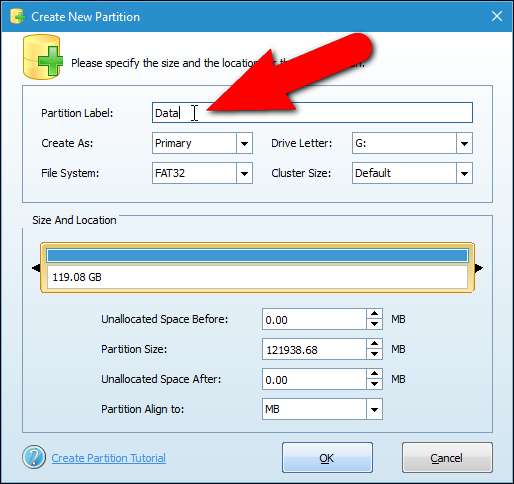
Som standard er størrelsen på denne partisjonen den tilgjengelige størrelsen på SD-kortet. Vi må endre størrelsen på den for å imøtekomme den andre partisjonen vi skal lage neste for apper. Fordi dette er datapartisjonen, vil du nesten helt sikkert gjøre den større enn den andre "apper" -partisjonen. Vi bruker et 128 GB SD-kort, så vi tildeler omtrent 100 GB til data, og vi vil tildele resten til apper på den andre partisjonen.
For å endre størrelsen på partisjonen, flytt markøren over høyre kant av den gule kanten i delen "Størrelse og plassering" til den vises som en dobbel linje med to piler, som vist nedenfor. Klikk og hold på den gule rammen og dra den til venstre til du får den omtrentlige størrelsen du vil ha for dataene dine.
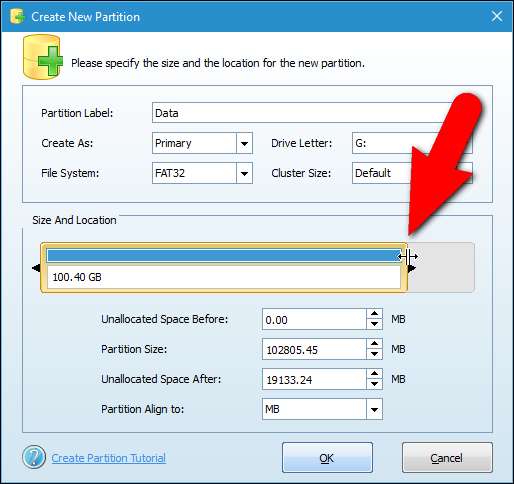
Når du er ferdig med å konfigurere datapartisjonen, klikker du på “OK”.

Den gjenværende plassen på SD-kortet er oppført som ikke allokert under datapartisjonen du nettopp opprettet. Nå må du definere den andre partisjonen for appene. Høyreklikk på den andre, ikke tildelte partisjonen, og velg "Opprett".

Du får en dialogboks som advarer deg om at den nye partisjonen ikke vil fungere i Windows (Husk da vi fortalte deg at det å opprette partisjoner på et SD-kort for å installere apper direkte på kortet, er forskjellig fra å partisjonere en stasjon for bruk på en Windows-PC. ?). Windows kan bare gjenkjenne den første partisjonen på en flyttbar disk. Men siden vi ikke bruker dette SD-kortet på en Windows-PC, kan vi fortsette å lage den andre partisjonen. Klikk "Ja".
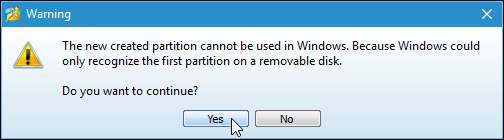
Som vi nevnte før, må begge partisjonene defineres som "Primær", så velg "Primær" fra rullegardinlisten "Opprett som". For apppartisjonen må "File System" være "Ext2", "Ext3" eller "Ext4". Hvis du bruker en lager-ROM, velger du “Ext2”. Ellers velger du “Ext3” eller “Ext4”. Hvis du ikke er sikker på hvilken du skal velge, begynner du med "Ext3" eller "Ext4". Du kan endre "File System" hvis valget ditt ikke fungerer. Vi partisjonerte SD-kortet vårt for bruk i en Samsung Galaxy Tab A og valgte “Ext3” først, og endret det til “Ext4” da vi oppdaget at “Ext3” ikke fungerte da vi testet det i Link2SD.
Skriv inn et navn på "Partition Label" hvis ønskelig, og klikk "OK". Du trenger ikke endre størrelsen på partisjonen. Den gjenværende plassen på SD-kortet brukes automatisk til den andre partisjonen.
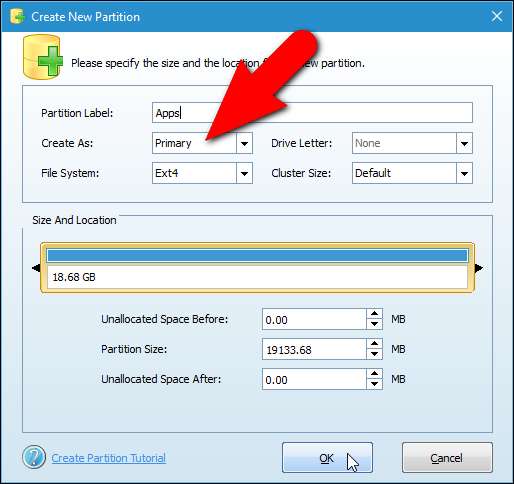
De to partisjonene er oppført under "Disk" nummeroverskrift ("Disk 2" i vårt tilfelle).
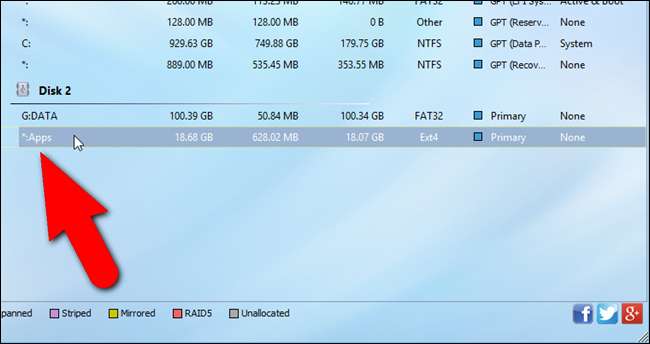
Endringene er imidlertid ikke endelige ennå. For å fullføre partisjonene, klikk "Bruk" på verktøylinjen.
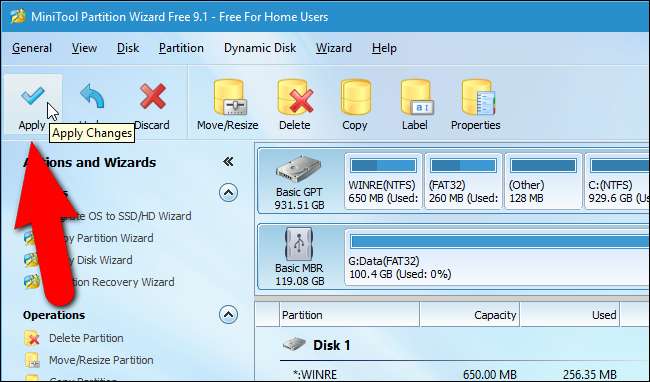
En bekreftelsesdialogboks vises for å sikre at du vil bruke endringene. Klikk “Ja” for å bruke endringene.
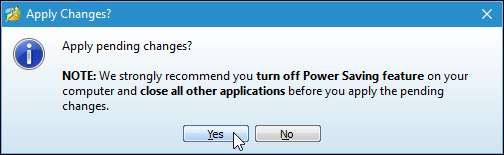
Dialogboksen "Bruk ventende operasjon (er)" viser fremdriften av operasjonene.
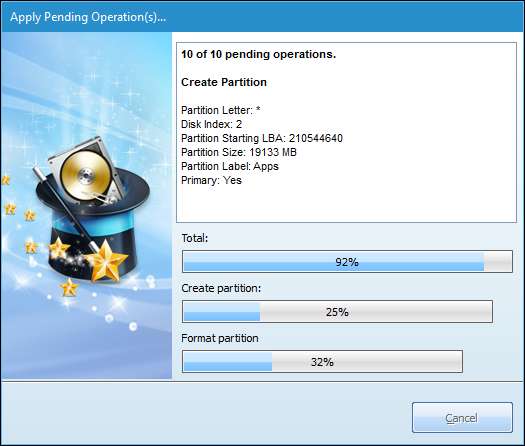
Når alle endringene er brukt, vises dialogboksen "Vellykket". Klikk "OK".
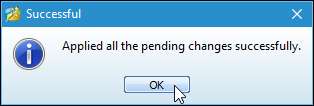
Velg “Avslutt” fra “Generelt” -menyen for å lukke MiniTool.
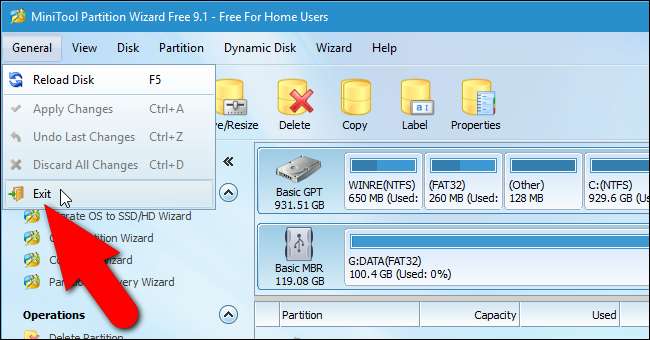
Før du tar ut SD-kortet fra PC-en, kan du kopiere eventuelle filer tilbake til SD-kortet du vil ha tilgjengelig på Android-enheten din. Ikke bekymre deg for at Windows håndterer de to partisjonene. Det vil bare se "FAT32", eller data, partisjon, hvor du uansett vil plassere filene dine.
Trinn to: Last ned og installer Link2SD
Nå som du har et riktig partisjonert SD-kort, setter du det tilbake i Android-enheten din og starter opp enheten. Søk etter " Link2SD ”På Play Store og installer den. Det er en betalt versjon av appen, men den gratis versjonen vil være tilstrekkelig for denne prosedyren. Når appen er installert, trykk på "Link2SD" -ikonet som vises på startskjermen, eller trykk på "Apps" -skuffen og start den derfra.
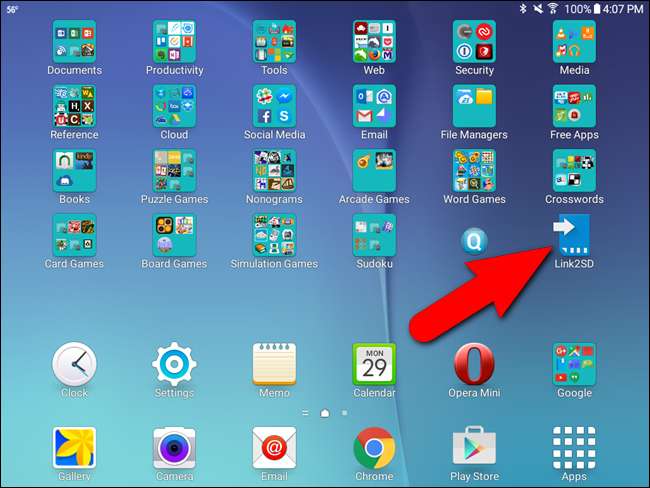
Hvis du har rotfestet enheten din ved hjelp av vår guide , så har du SuperSU installert på enheten din, og du ser følgende dialogboks som ber deg om å gi full tilgang til Link2SD. Trykk på "Gi".
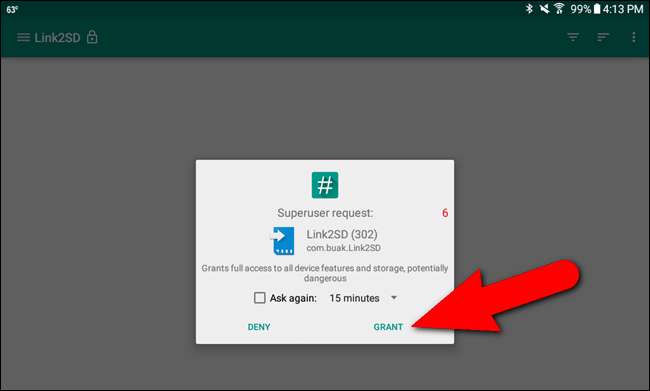
Følgende dialogboks viser første gang du åpner Link2SD, og ber deg om å velge filsystemet som brukes på SD-kortets andre partisjon. Ikke velg FAT32 / FAT16. Det er filsystemet du brukte for den første partisjonen, for dataene. Du brukte enten “ext2”, “ext3” eller “ext4”, så velg riktig valg for din andre partisjon. Vi brukte “ext4” så vi valgte det alternativet. Trykk på “OK”.

Hvis ting fungerer som de skal, ser du dialogboksen "Start enheten på nytt". Trykk på “Start enheten på nytt”.
Hvis du får en monteringsskriptfeil, har du sannsynligvis valgt feil "ext" filsystemtype når du oppretter den andre partisjonen. Lukk Link2SD, slå av enheten, ta ut SD-kortet og sett det tilbake i PC-en. Åpne MiniTool Partition Wizard igjen, slett den andre partisjonen, og opprett den igjen, denne gangen ved hjelp av den andre innstillingen (mest sannsynlig “Ext3” eller “Ext4”) som du ikke brukte før. Gå gjennom trinnene igjen til du kommer til dette punktet, og du bør få dialogboksen "Start enheten på nytt". Hvis du ikke ser dialogboksen ovenfor for å velge filsystemet til SD-kortets andre partisjon, kan du avinstallere Link2SD og installere det på nytt. Det bør tilbakestille appen.

Når enheten din har startet på nytt, åpner du Link2SD igjen. Du skal ikke se noen dialogboksvisning. I stedet bør du se en liste over apper og noen alternativer øverst på appskjermen. I så fall har du installert og konfigurert Link2SD.
Trinn tre (valgfritt): Endre standard installasjonssted for appene dine
Hvis du vil installere nye apper automatisk på SD-kortet i stedet for den interne lagringen, anbefaler vi å gjøre det nå. For å gjøre dette, trykk på menyknappen (tre vertikale prikker) øverst til høyre på skjermen.
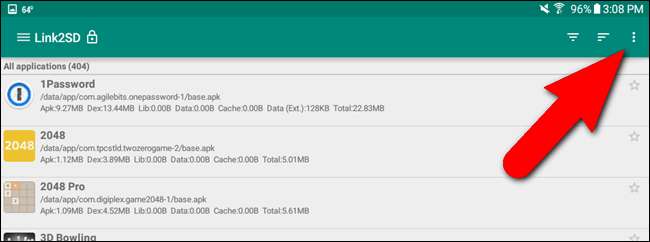
Trykk på “Innstillinger” på popup-menyen.
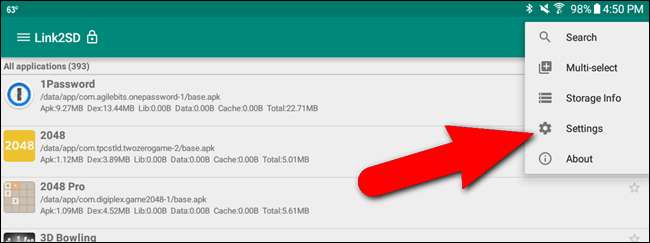
I delen "Autokobling" klikker du på avkrysningsboksen "Autokobling" og deretter klikker du på "Innstillinger for automatisk kobling".
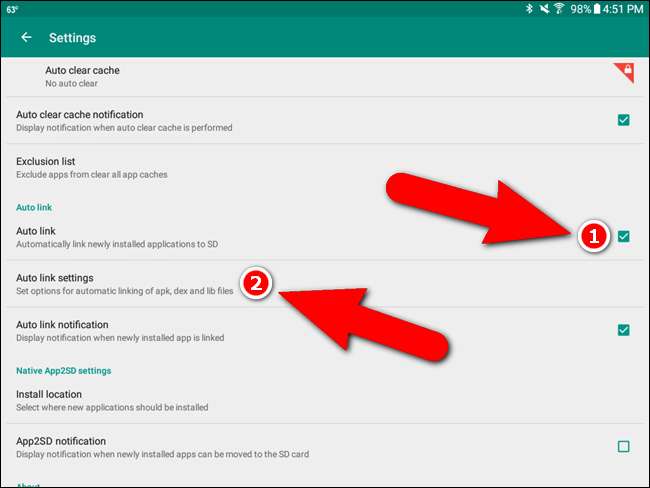
Forsikre deg om at de tre første avmerkingsboksene er valgt. Den siste avmerkingsboksen, "Koble interne data", kan ikke slås på i den gratis versjonen av Link2SD. Så, datafiler for apper som er installert på SD-kortet vil fortsatt bli lagret på den interne lagringen.
MERKNAD: Hvis du vil kunne lagre datafiler for apper på SD-kortet, kan du kjøpe Link2SD Plus-nøkkel ($ 2,35 da denne artikkelen ble publisert) for å låse opp denne funksjonen, samt tilleggsfunksjoner i Link2SD.
Bruk bakpilen øverst på hvert skjermbilde i Link2SD for å gå tilbake til forrige skjermbilde. Du kan også bruke tilbake-knappen på enheten.
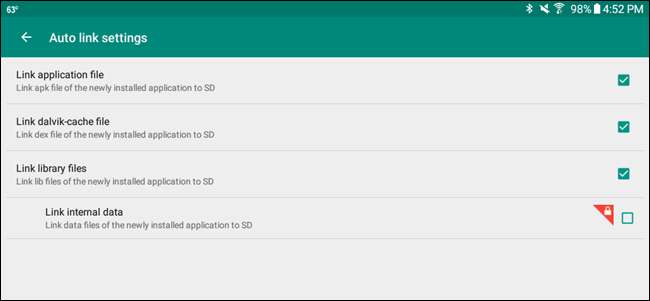
For å få informasjon om intern lagring og SD-kort, velg “Lagringsinfo” fra samme meny der du tidligere åpnet “Innstillinger”. "Ekstern SD" -elementet i listen er datapartisjonen på SD-kortet der du kan lagre dokumentfiler, mediefiler osv. Alle filer du overførte fra PC-en til SD-kortet er på den partisjonen. “SD-kort 2. del” er apppartisjonen, der apper blir installert som standard nå.
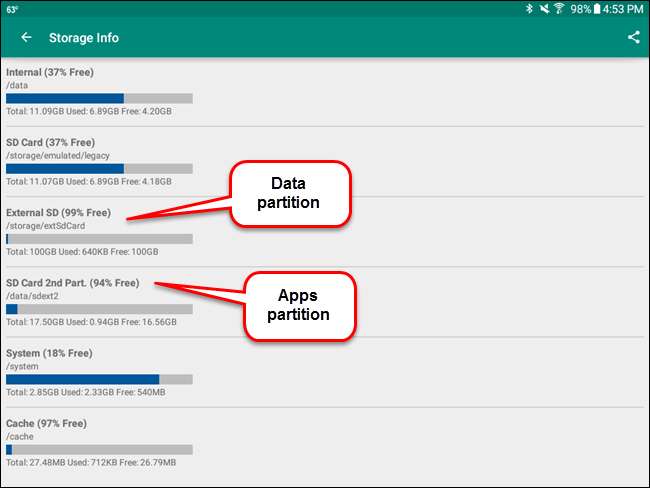
Trinn fire: Flytt allerede installerte apper til SD-kortet
Sjansen er stor for at du sannsynligvis har noen apper allerede installert på telefonen din som du vil flytte til SD-kortet. Slik gjør du det.
Vi vil bruke Word som et eksempel på å flytte en app til SD-kortet fordi det tar mye plass på vår 16 GB Samsung Galaxy Tab A. Hvis vi går inn i enhetens innstillinger og får tilgang til "Application info" (gjennom "Application Manager ”) for Word, kan vi se at vi normalt ikke kan flytte Word til SD-kortet. Knappen "Flytt til SD-kort" er gråtonet. Word tar også totalt 202 MB plass på den interne lagringen.
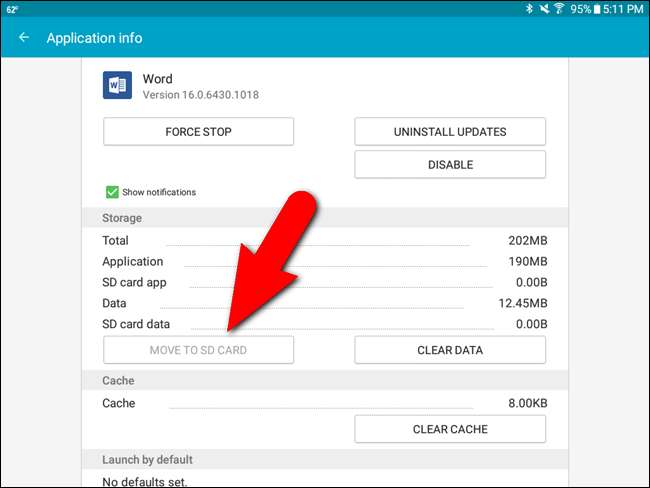
Imidlertid kan vi komme utover den begrensningen. Vi åpner Link2SD og blar i listen over apper til vi kommer til Word og trykker på den.

“Appinfo” i Link2SD ligner på appinfoskjermen i enhetens innstillinger, men denne appinfoskjermen lar oss flytte appen til SD-kortet. Legg merke til at den hvite boksen blir kalt ut på bildet nedenfor. Det indikerer hvor mye plass som brukes av appen på den interne lagringen. Den oransje ruten nedenfor som viser hvor mye plass appen bruker på SD-kortet. Vi vil flytte så mye vi kan av den 202 MB til SD-kortet som mulig. For å gjøre det, klikker vi på "Link to SD Card".
Hvorfor klikket vi ikke på "Flytt til SD-kort"? Den knappen ser ut til å gjøre det samme som "Flytt til SD-kort" -knappen på "Appinfo" -skjermen i enhetens innstillinger og fungerte ikke for oss. Det ser ut til å være der som en bekvemmelighet for apper som normalt kan flyttes til SD-kortet, slik at du kan bruke Link2SD som en generell appansvarlig.
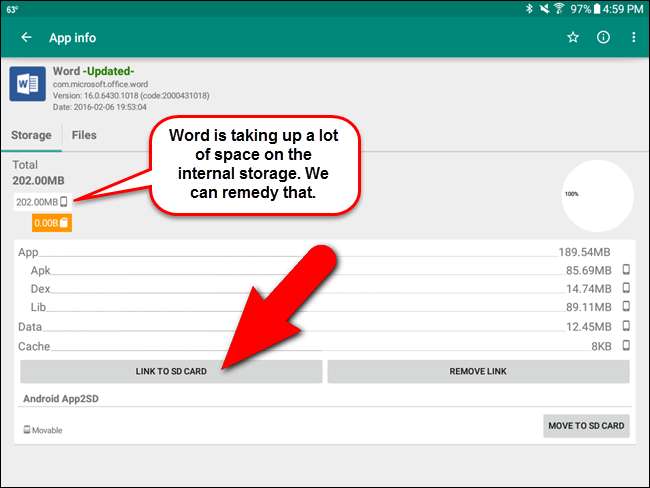
En bekreftelsesskjerm vises for å sikre at vi vil flytte den valgte appen. Trykk på “OK”.

En fremdriftsskjerm vises mens appen flyttes.
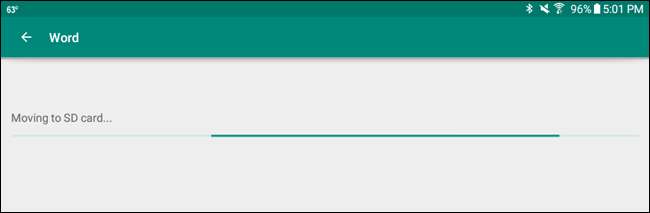
Skjermbildet "Koble til SD-kort" vises, slik at du kan spesifisere hvilke typer applikasjonsfiler som skal flyttes og kobles til den andre (Apps) partisjonen på SD-kortet. La de tre første filtypene være valgt. Igjen, de interne dataene kan bare flyttes hvis du kjøper “Link2SD Plus”. Trykk på “OK” for å fortsette.

En fremdriftsskjerm vises mens lenkene opprettes.
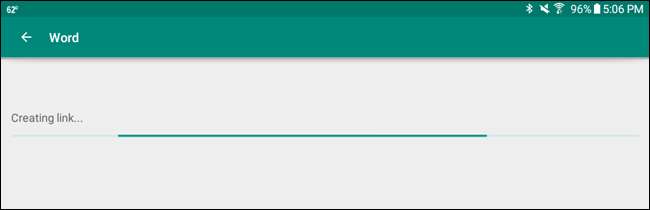
Følgende skjermbilde vises når appen er koblet til og flyttet til SD-kortet. Trykk på “OK”.

Du kommer tilbake til skjermbildet "Appinfo". Legg merke til at 189,54 MB Word ligger på SD-kortet. Words data lagres fortsatt på den interne lagringen.

For å illustrere en app som installeres direkte på SD-kortet, installerte jeg en enkel Notisblokk app fra Play Store, og den ble installert på SD-kortet, utenom den interne lagringen, som vist nedenfor.
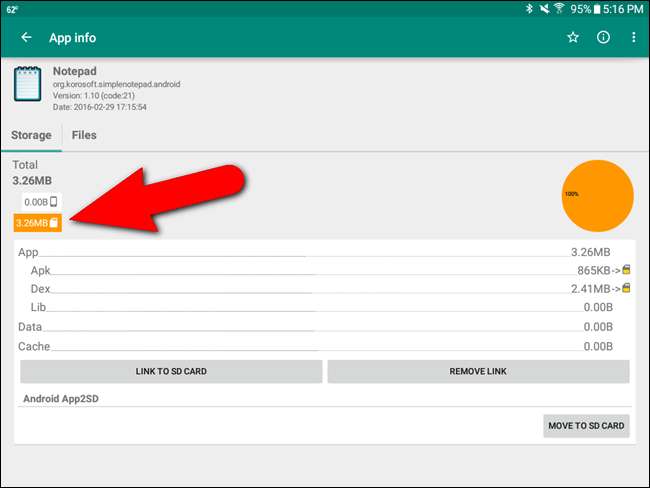
Hvis du vil flytte en app du installerte direkte til SD-kortet eller flyttet fra den interne lagringen til SD-kortet tilbake til den interne lagringen, er det bare å åpne “Link2SD”, åpne skjermbildet “Appinfo” for den appen og trykke på “Fjern lenke ”. Appen flyttes til enhetens interne lagring.
Når du har installert og flyttet apper til SD-kortet, må du legge igjen kortet på enheten når du bruker det. Hvis du fjerner enheten, vil ikke apper du har flyttet til SD-kortet ikke kunne brukes uten SD-kortet.
Dette kan virke som en komplisert prosess, men hvis du har en Android-enhet med begrenset intern lagring og har et SD-kortspor som vi gjør, kan det være en livredder. Å kjøpe et microSD-kort med en anstendig mengde lagring er mye billigere enn å kjøpe en ny enhet.







